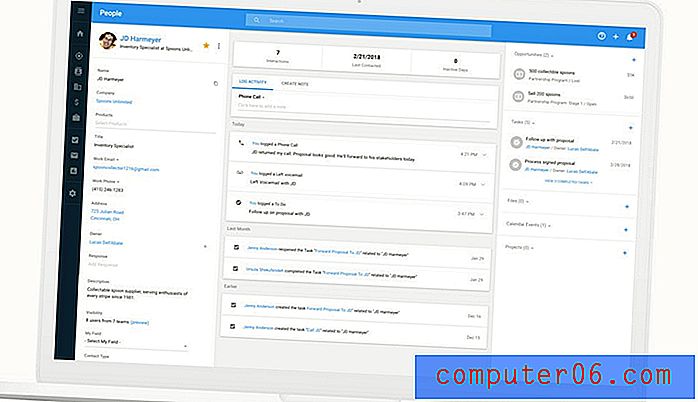Examen de la récupération de photos stellaires
3, 5 sur 5
Vous pouvez récupérer vos photos, vidéos ou fichiers audio prix
3 sur 5
Paiement unique 49, 99 $ USD (essai gratuit limité) facilité d'utilisation
3 sur 5
Relativement simple à utiliser, peut être compliqué pour les débutants soutien
3, 5 sur 5
Fichier d'aide de base, disponible par e-mail, chat en direct, téléphone
Résumé rapide
Stellar Photo Recovery est un outil de récupération de données conçu principalement pour les photographes et autres professionnels des médias. Il peut analyser une gamme de types de système de fichiers de tailles différentes pour les fichiers supprimés et prend en charge l'analyse de gros volumes de plus de 2 To.
Malheureusement, la récupération réelle des fichiers est incohérente, car certains fichiers qui sont analysés et détectés ne sont pas récupérés correctement. Cela fonctionne correctement si vous avez juste besoin d'une fonction de restauration très basique, mais elle n'est pas conçue pour des situations de récupération plus complexes. Comme vous pouvez le voir dans les tests de scénario ci-dessous, un seul test de récupération sur trois a réussi.
Cependant, la récupération de données est souvent aléatoire, et JP est arrivé à la même conclusion après avoir testé des dizaines de programmes de récupération de fichiers. Certains sont des logiciels gratuits (résumé ici), certains sont des logiciels commerciaux comme Stellar Photo Recovery. Nous vous suggérons donc d'essayer d'abord des options gratuites comme PhotoRec et Recuva. S'ils ne parviennent pas à récupérer vos fichiers, optez pour Stellar Photo Recovery, mais assurez-vous de commencer par l'essai avant de faire tout achat.
Ce que j'aime
- Prise en charge de la récupération d'un large éventail de types de supports
- Prévisualiser les fichiers multimédias avant la récupération (JPEG, PNG, MP4, MOV, MP3)
- L'essai gratuit permet de rechercher les fichiers supprimés
- Plusieurs problèmes majeurs avec la récupération de fichiers
- L'interface utilisateur a besoin de travail
- Processus de numérisation incohérent
Stellar Photo Recovery
Évaluation globale: 3, 3 sur 5 Windows / macOS, 49, 99 $ Visitez le site WebNavigation Rapide
// Pourquoi me faire confiance?
// Qu'est-ce que Stellar Photo Recovery?
// Un examen plus approfondi de Stellar Photo Recovery
// Les principaux tests de récupération
// Les raisons de mes notes
// Alternatives à Stellar Photo Recovery
// Conclusion
Pourquoi me faire confiance?
Je m'appelle Thomas Boldt. Je travaille avec différents types de médias numériques depuis plus de 10 ans dans ma carrière de graphiste numérique et de photographe, et je m'intéresse activement aux ordinateurs depuis plus de 20 ans.
J'ai eu des problèmes malheureux avec la perte de données dans le passé, et j'ai expérimenté un certain nombre d'options de récupération de fichiers différentes pour enregistrer mes données perdues. Parfois, ces efforts ont été couronnés de succès et parfois non, mais le processus m'a donné une compréhension approfondie des systèmes de fichiers informatiques, à la fois lorsqu'ils fonctionnent correctement et lorsqu'ils développent des problèmes de stockage et de perte de données.
Je n'ai reçu aucune sorte de considération spéciale ou de compensation de la part de Stellar Data Recovery pour écrire cette revue, et ils n'ont eu aucune influence sur le résultat des tests ou le contenu de la revue.
Remarque: aucune donnée n'a été endommagée pendant le processus de test ????
Pendant ce temps, JP a testé Stellar Photo Recovery pour Mac sur son MacBook Pro (basé sur macOS Sierra). Il partagera ses découvertes sur la version Mac, y compris son expérience de contact avec l'équipe d'assistance de Stellar Phoenix par téléphone, chat en direct et e-mail.
De plus, pour tester l'efficacité de Stellar Photo Recovery 7 dans la récupération des fichiers trouvés lors de l'analyse d'essai gratuite, nous avons acheté une clé d'enregistrement et activé la version complète pour évaluer la qualité de la récupération de fichiers (ce qui s'est révélé un peu décevant). Voici le reçu:

Qu'est-ce que Stellar Photo Recovery?
Stellar Photo Recovery est conçu pour restaurer les fichiers multimédias qui ont été supprimés, que ce soit par le biais d'une simple commande de suppression accidentelle ou d'un processus de formatage. Il peut récupérer un large éventail de types de médias, y compris des photos, des fichiers audio et vidéo, mais ne fournit pas d'autres options de récupération de fichiers.
Si vous avez également des documents, des e-mails, etc. qui doivent être récupérés, alors Stellar Windows Data Recovery (si vous utilisez un PC ) ou Stellar Mac Data Recovery (si vous êtes sur une machine Mac, consultez notre avis) pourrait ça vaut le coup d'essayer. Les deux programmes sont plus puissants que Stellar Phoenix Photo Recovery en termes de types de fichiers pris en charge.
Est-il sûr à utiliser?
Il est absolument sûr à utiliser, car la seule fois où il interagit avec votre système de fichiers est lorsqu'il analyse votre support de stockage et écrit les fichiers récupérés sur le disque. Il n'a pas la capacité de supprimer des fichiers ou de modifier votre système de fichiers, vous pouvez donc l'utiliser en toute sécurité dans toutes les situations.
Le fichier d'installation et les fichiers de programme eux-mêmes passent tous les contrôles de Microsoft Security Essentials et de Malwarebytes Anti-Malware. Le processus d'installation est simple et transparent et n'essaie pas d'installer de logiciels tiers ou de logiciels publicitaires indésirables.
C'est gratuit?
Les fonctionnalités complètes du logiciel ne sont pas gratuites, bien que vous puissiez télécharger le logiciel et analyser vos supports de stockage pour les fichiers supprimés avant de décider d'acheter ou non. Afin de récupérer tous les fichiers que vous trouvez, vous devez acheter une clé d'enregistrement auprès de Stellar Phoenix pour 49, 99 $ USD.
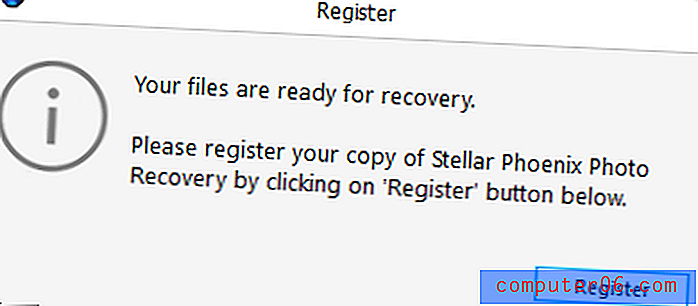
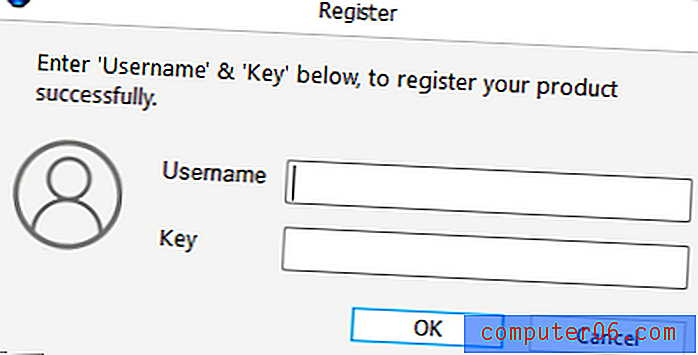
Remarque de JP: Si vous avez déjà acheté le logiciel. Il convient de noter que vous aurez besoin à la fois d'un nom d'utilisateur et d'une clé valide pour activer la version complète. Ces informations peuvent être trouvées dans l'e-mail que Stellar Phoenix vous envoie après avoir effectué l'achat.
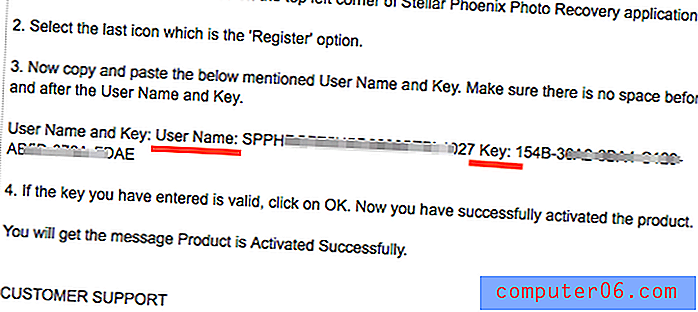
(Un e-mail avec un guide étape par étape sur la façon d'enregistrer le produit. Voir l'étape 3 pour le nom d'utilisateur et la clé, le nom d'utilisateur affiché ici n'a pas vraiment de sens cependant.)
Combien de temps dure l'analyse?
En raison de la nature de la récupération de données, la durée de l'analyse dépend généralement de la taille du support de stockage et de la gravité de la corruption des données. Une carte mémoire de 8 Go peut être analysée beaucoup plus rapidement qu'un disque dur de 500 Go, même s'il s'agit d'un disque SSD comme celui que j'utilise dans mon ordinateur de test. La numérisation d'un disque dur (HDD) de 500 Go sur plateau standard serait beaucoup plus lente, mais uniquement parce que la vitesse de lecture des données du disque dur est également plus lente.
La numérisation de ma carte mémoire Class 10 8 Go (FAT32) connectée via un lecteur de carte USB 2.0 a pris en moyenne 9 minutes, bien que cela varie d'une minute ou deux selon les types de fichiers qu'elle a numérisés. La numérisation de mon SSD Kingston 500 Go (NTFS) pour tous les types de fichiers possibles a pris 55 minutes, tandis que la numérisation d'une clé USB amovible de 16 Go (FAT32) connectée à un port USB 3.0 pour les mêmes types de fichiers a pris moins de 5 minutes.
Un examen plus approfondi de la récupération de photos stellaire
À première vue, le logiciel de récupération de photos ressemble à un programme moderne et bien conçu qui prête attention à l'interface utilisateur. Il y a quelques choix simples qui couvrent les principales fonctions du programme et des info-bulles utiles qui expliquent chaque option lorsque vous passez le curseur sur chaque bouton.
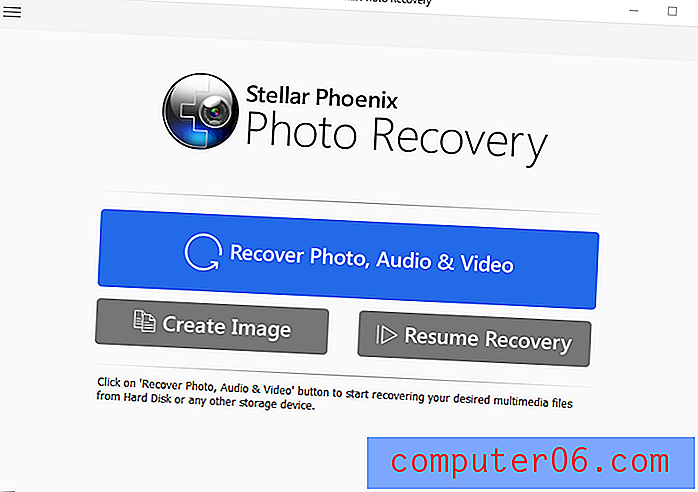
Les choses commencent à devenir un peu plus confuses lorsque vous commencez à travailler avec le logiciel. Dans la liste des lecteurs illustrée ci-dessous, la différenciation entre le disque local et le disque physique indique le type d'analyse qui sera effectuée - une basée sur la structure de fichiers existante (disque local) ou une analyse secteur par secteur du lecteur (physique Disque) - bien qu'il ne soit pas immédiatement clair qui est lequel.
Cette confusion est aggravée par le fait que Stellar Phoenix Photo Recovery semble penser que j'ai un disque dur (sans titre) de 750 Go, comme indiqué dans la section Disque physique - mais je n'en ai pas installé, et je n'ai même jamais possédé un lecteur de cette taille spécifique.
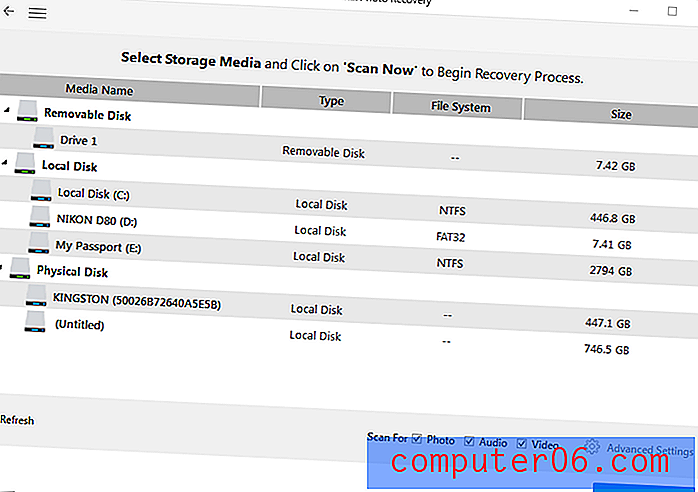
Encore plus déconcertant, cela m'a en fait permis de numériser le lecteur mystère, et il a trouvé des images que je sais m'appartenir! J'ai construit cet ordinateur moi-même et je sais qu'il n'y a pas un tel disque installé, mais il y a une photo que j'ai prise d'un Grèbe esclavon dans les résultats de l'analyse.
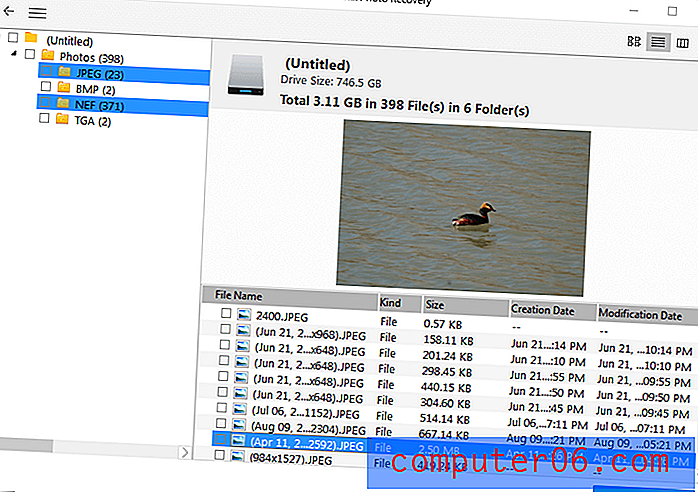
Ce n'est pas exactement le meilleur début, mais passons par le processus de test pour voir comment il fonctionne pendant les opérations de récupération sur de vrais supports de stockage.
Les principaux tests de récupération
Heureusement pour moi et mes données, je fais généralement très attention à la façon dont je gère le stockage et les sauvegardes de mes fichiers. Il m'a fallu une dure leçon pour apprécier la valeur des sauvegardes, mais vous ne laissez qu'une seule chose de ce genre vous arriver une fois.
Donc, afin de reproduire certains des scénarios dans lesquels vous souhaitez utiliser Photo Recovery, j'ai mis en place trois tests différents:
- Une carte mémoire d'appareil photo à moitié remplie qui avait été préalablement formatée;
- Un dossier plein de médias qui a été supprimé d'une clé USB externe;
- Et un dossier similaire supprimé du lecteur interne de mon ordinateur.
Test 1: Carte mémoire de l'appareil photo écrasée
L'utilisation de nombreuses cartes mémoire différentes mais d'aspect similaire peut faciliter le reformatage accidentel et la prise de vue avec la mauvaise. Il s'agit du test le plus difficile du logiciel de récupération de données, car il nécessite de rechercher plus qu'un espace de stockage supposément vide.
J'ai utilisé une carte mémoire de 8 Go de mon ancien reflex numérique Nikon D80 qui contenait 427 photos, en utilisant environ la moitié de son espace de stockage disponible. Avant cette dernière utilisation, la carte a été remplie de photos que j'ai transférées sur mon ordinateur, puis elle a été reformatée à l'aide des menus à l'écran de l'appareil photo.
Il suffit d'insérer la carte dans mon lecteur de carte Kingston pour que Stellar Phoenix Photo Recovery l'identifie et me propose de commencer la numérisation.
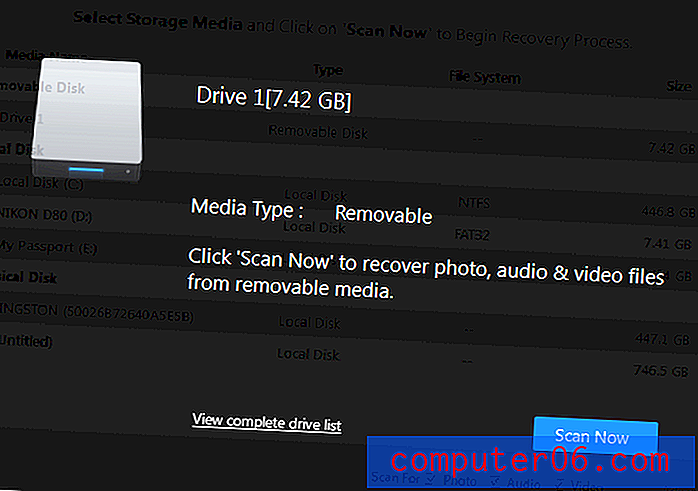
Stellar Photo Recovery a réussi à trouver un total de 850 fichiers, bien que cela compte les 427 qui sont actuellement censés être sur la carte. L'analyse de l'espace de stockage supposément vide a trouvé les 423 fichiers restants, dont certains remontaient à la fin de l'année dernière. Il semble qu'aucun de l'espace de stockage qui a été écrasé par de nouvelles photos ne puisse en extraire des données plus anciennes, bien qu'un logiciel de récupération plus puissant puisse être en mesure de le faire.
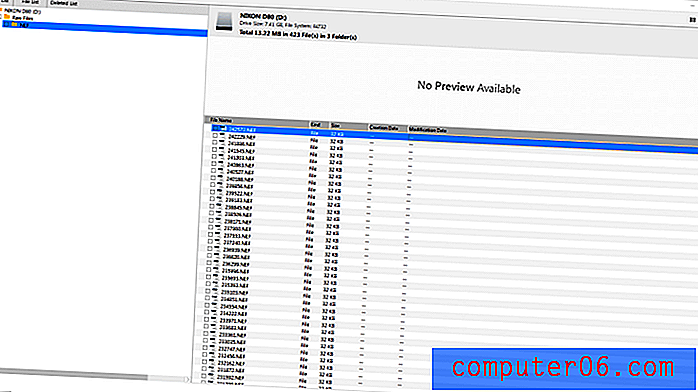
Un problème que j'ai trouvé lors du tri des résultats de l'analyse était qu'il n'y avait aucun moyen de sélectionner plusieurs fichiers à la fois, même si je pouvais tout restaurer sur la carte en sélectionnant le dossier entier à gauche. Si je voulais restaurer seulement 300 des 423 fichiers supprimés, j'aurais dû sélectionner chacun individuellement, ce qui deviendrait rapidement ennuyeux.
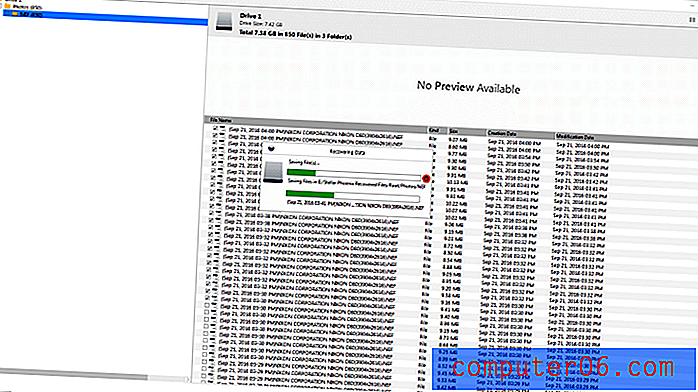
Jusqu'à présent, les choses allaient bien. Il a analysé mes médias, trouvé des fichiers qui pouvaient être récupérés et le processus de récupération a été relativement rapide. Cependant, les choses ont commencé à mal tourner dès que j'ai ouvert le dossier où j'ai enregistré les fichiers récupérés. Je n'avais sélectionné que quelques fichiers .NEF (fichiers d'image RAW spécifiques à Nikon) pour tester le processus de récupération, et voici ce que j'ai trouvé dans le dossier de destination à la place:
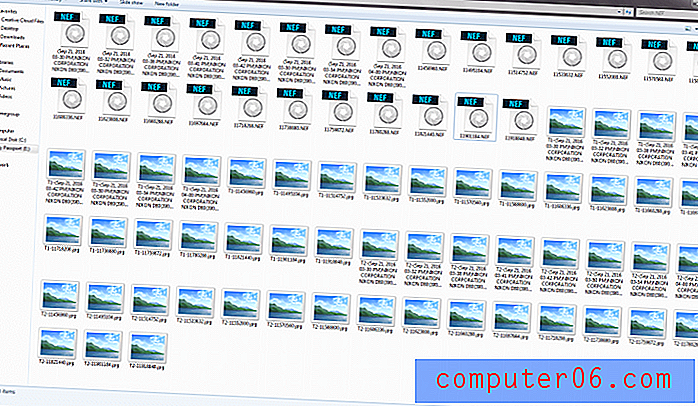
Chaque fois que je prends des photos avec mon reflex numérique, je prends des photos en mode RAW. Comme la plupart des photographes le savent, les fichiers RAW sont un simple vidage des informations numériques provenant du capteur de l'appareil photo et offrent beaucoup plus de flexibilité dans le processus d'édition par rapport à la prise de vue en JPEG.
Par conséquent, je ne prends jamais de photos en mode JPEG, mais le dossier contenait plus de fichiers JPEG que de fichiers RAW. Aucun fichier JPEG n'a été répertorié dans le processus de numérisation et de récupération, et pourtant il est apparu dans le dossier. Finalement, j'ai réalisé que Stellar Phoenix Photo Recovery 7 extrayait en fait les fichiers de prévisualisation JPEG qui sont intégrés dans les fichiers NEF, même si je ne les utilise pas et qu'ils sont généralement inaccessibles.
Bien qu'il soit capable de déterminer avec précision le format RAW spécifique à Nikon pendant le processus de numérisation, aucun des fichiers récupérés n'était utilisable. Lorsque vous essayez d'ouvrir les fichiers NEF récupérés, Photoshop a affiché un message d'erreur et n'a pas continué.
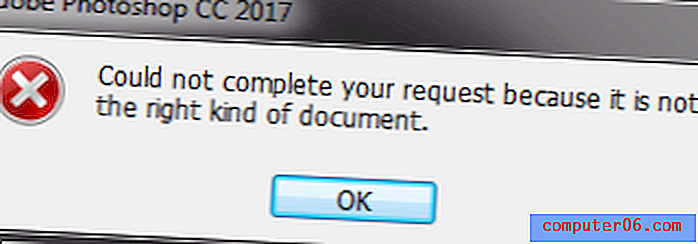
Les fichiers JPEG ne pouvaient pas non plus être ouverts avec Windows Photo Viewer.
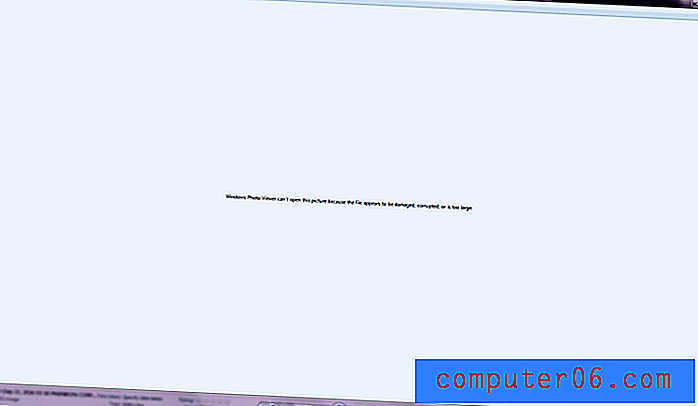
Lorsque j'ai essayé d'ouvrir les fichiers JPEG dans Photoshop, ils ne fonctionnaient toujours pas.
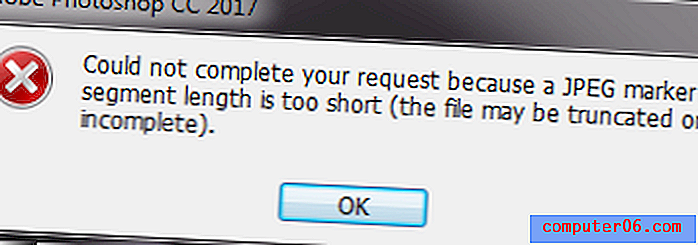
Inutile de dire que ce fut un résultat assez décevant, même pour quelqu'un comme moi qui sait que la récupération de données peut être un tour de montagnes russes émotionnel. Heureusement, ce n'est qu'un test et je ne risquais pas vraiment de perdre mes données, j'ai donc pu aborder la situation avec un esprit calme et faire un peu de recherche pour déterminer ce qui pourrait causer ces problèmes.
Après avoir creusé un peu sur le site Web de Stellar, j'ai découvert qu'il était possible d'enseigner au logiciel comment reconnaître de nouveaux types de fichiers en lui montrant suffisamment d'exemples fonctionnels. Même s'il ne semblait pas avoir de problème à reconnaître mes fichiers RAW spécifiques à Nikon pendant la phase de numérisation, j'ai décidé de l'essayer et de voir si cela aiderait.
Ce processus est géré dans la section Préférences du programme et propose deux options.
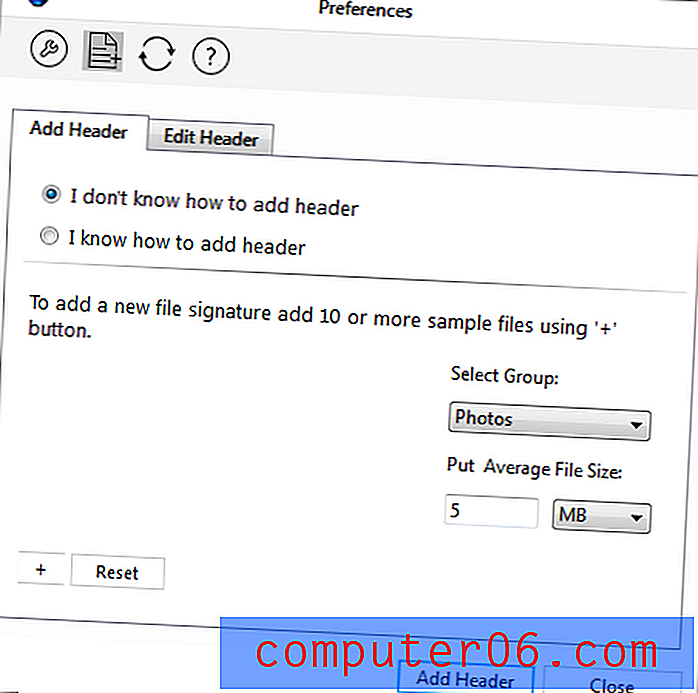
Si vous êtes un technicien dédié à la récupération de données, vous pourrez peut-être utiliser la section `` Je sais comment ajouter un en-tête '', mais je ne pourrais pas le comprendre.
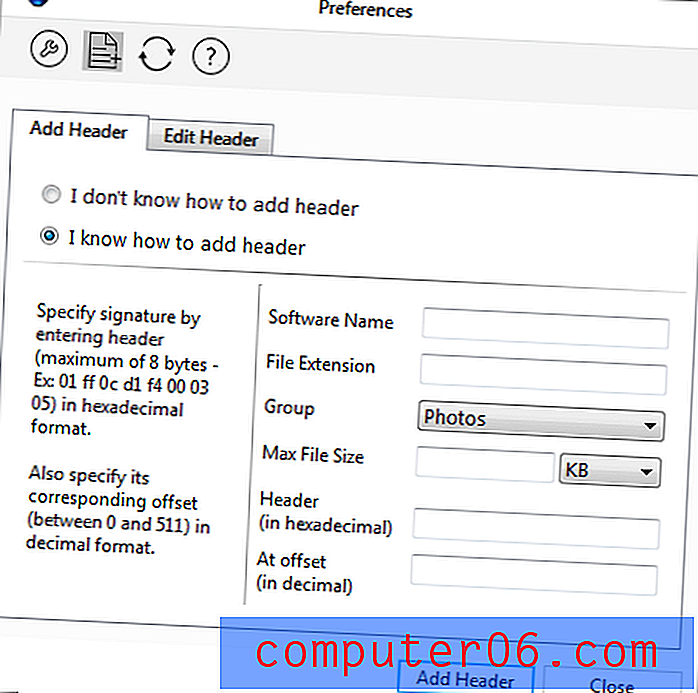
Au lieu de cela, j'ai décidé d'utiliser l'option "Je ne sais pas", et lui ai donné 10 fichiers .NEF différents pour voir ce qui se passerait, estimé la taille moyenne du fichier et cliqué sur "Ajouter un en-tête".
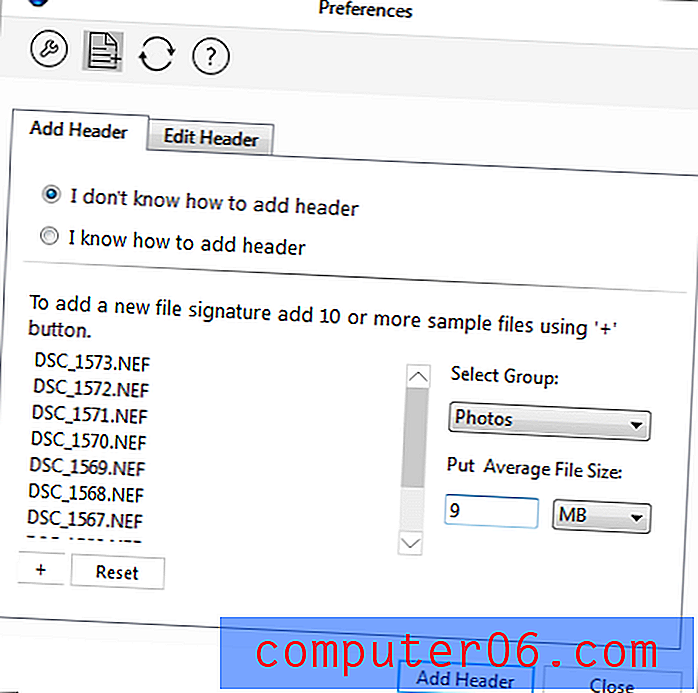
J'ai choisi "Ajouter un nouvel en-tête quand même".
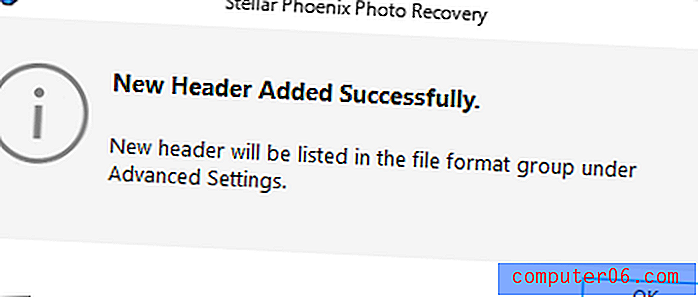
Je suis allé vérifier la liste des formats de fichiers, et pour une raison que je ne comprends pas, tous les types de fichiers qui ont été intégrés dans le logiciel indiquaient «taille exacte», malgré le fait qu'aucun d'entre eux ne serait jamais de taille fixe. C'est peut-être une nuance du logiciel que je ne comprends pas, ou peut-être une erreur, car mon entrée NEF ajoutée était dans la liste avec la taille de fichier moyenne que j'avais spécifiée au lieu de «taille exacte».
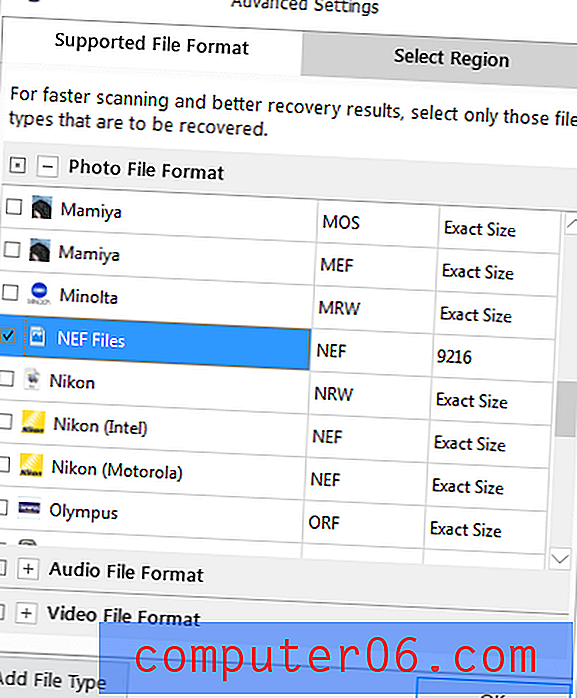
J'ai recommencé le processus de numérisation sur la même carte mémoire, sauf que j'ai commencé par utiliser la liste des lecteurs au lieu de l'option de lecture automatique. Cette modification était nécessaire pour que je puisse accéder à la section Paramètres avancés afin de la configurer pour rechercher uniquement les fichiers avec le type de fichier que je viens de créer. Curieusement, cette fois, l'analyse a pris plus de temps, malgré le fait qu'elle ne cherchait qu'un seul type de fichier, mais cela pourrait être dû à la recherche du type de fichier personnalisé que j'ai ajouté.
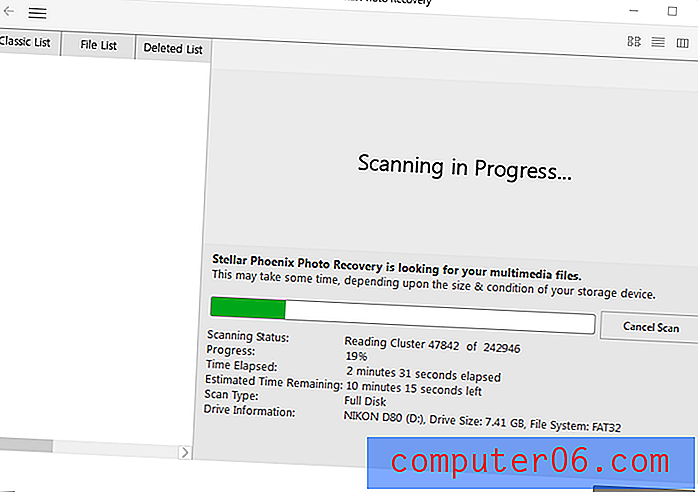
Malheureusement, cela n'a pas été plus réussi que la précédente tentative. On m'a présenté 423 fichiers de 32 Ko chacun - le bon nombre de fichiers identifiés lors de ma première numérisation, mais la taille du fichier était beaucoup trop petite et cohérente pour être correcte.
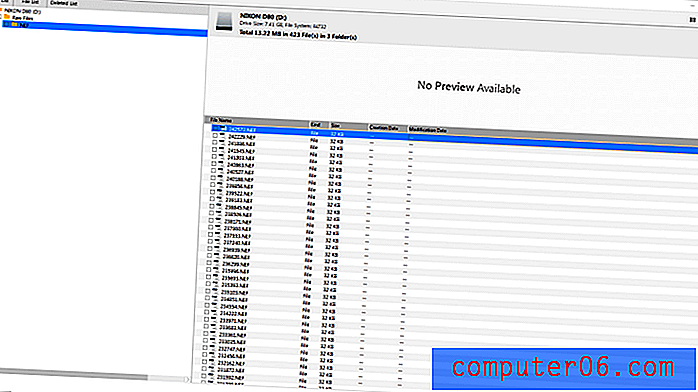
Mais après les résultats surprenants de la première tentative de récupération, il valait la peine de tester pour voir ce que le logiciel produirait réellement dans Windows lorsque je les aurais récupérés. De manière tout aussi surprenante, la sortie s'est avérée être exactement ce qui était montré dans les résultats de l'analyse, mais aucun des fichiers n'était utilisable et a donné le même message d'erreur dans Photoshop qu'auparavant.
Dans l'intérêt de la minutie, je suis retourné en arrière et j'ai effectué les mêmes étapes à nouveau, mais cette fois en choisissant l'entrée Disque local pour la carte mémoire au lieu de l'entrée Disque amovible. Pour une raison quelconque, cela m'a donné un processus de numérisation légèrement différent. Cette fois, il a correctement identifié les fichiers existants sur la carte mémoire, comme vous le remarquerez dans la différence entre les deux captures d'écran dans la ligne 'Items Found'.
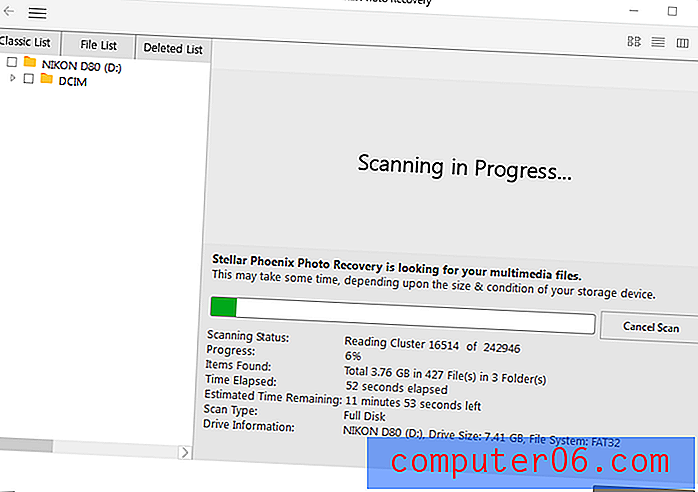
Malheureusement, malgré l'interface et la méthode de lancement légèrement différentes, cette analyse n'a pas été plus réussie que la première. Au lieu de cela, il a simplement trouvé les mêmes fichiers .NEF de 32 Ko inutiles de la tentative précédente en plus des fichiers existants.
En fin de compte, je suis obligé de conclure que Stellar Phoenix Photo Recovery 7 n'est pas très bon pour restaurer des cartes mémoire formatées.
Note de JP: Il est vraiment décevant de voir que Photo Recovery 7 souffre dans ce test de performance. En fait, j'ai lu quelques autres critiques authentiques de Stellar Phoenix Photo Recovery (principalement des versions plus anciennes), et beaucoup d'entre elles soulignent également que le programme n'est pas bon pour récupérer des images vectorielles et des fichiers RAW de l'appareil photo. Spencer Cox a examiné le programme dans PhotographyLife, déclarant qu'une ancienne version de Stellar Photo Recovery avait lamentablement échoué dans la récupération des images de son Nikon D800e. Il a ensuite mis à jour son avis récemment, déclarant que la dernière version 7.0 a résolu le problème et que cela fonctionne désormais bien. D'après les captures d'écran qu'il a publiées, il semble qu'il utilisait la version Mac de Photo Recovery 7, ce qui m'amène à croire que la version Windows n'est pas encore améliorée.
Test 2: dossier supprimé sur le lecteur USB externe
Ce test était relativement simple. Cette clé USB de 16 Go est utilisée depuis un certain temps maintenant, et j'ai ajouté un dossier de test avec quelques photos JPEG, des fichiers d'image NEF RAW et quelques vidéos de mon chat Juniper. Je l'ai «accidentellement» supprimé et j'ai exécuté le même protocole de test que lors du premier test. Le lecteur a été détecté correctement une fois que je l'ai branché et a rendu l'analyse facile à démarrer.
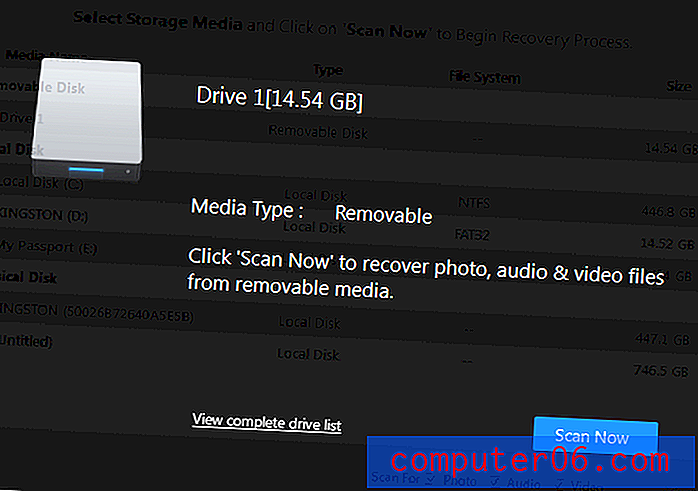
Tout semblait fonctionner correctement, et il a trouvé chacun des fichiers que j'ai inclus dans mon dossier de test pendant le processus de numérisation - ainsi que plusieurs fichiers NEF mystères supplémentaires.

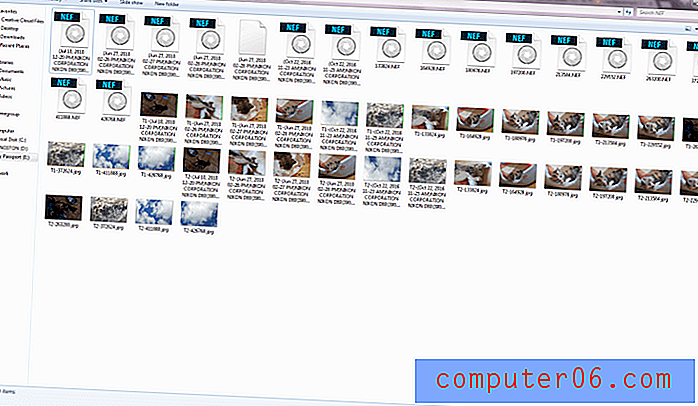
La vérification des résultats du processus de récupération m'a montré un ensemble similaire d'aperçus JPEG extraits dans le dossier NEF, bien que cette fois tous les fichiers, sauf un, puissent être ouverts et lus par Photoshop.
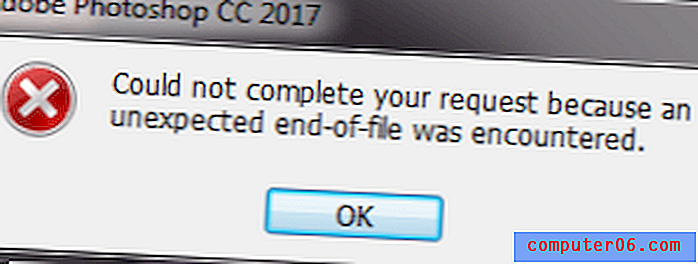
Les fichiers vidéo ont fonctionné correctement sans problème. Dans l'ensemble, c'est un assez bon taux de réussite, et infiniment meilleur que le test de la carte mémoire écrasée. Passons maintenant au test final!
Note de JP: je ne suis pas vraiment surpris que Stellar Photo Recovery 7 ait passé vos tests ???? Parce que sinon, il n'y a aucune raison pour que l'entreprise rende le programme commercial. Il existe des dizaines d'outils non supprimés sur le marché qui peuvent faire le travail, souvent gratuitement. À mon humble avis, l'un des mérites de Stellar Phoenix est sa capacité supérieure à prévisualiser les fichiers trouvés, en particulier les fichiers vidéo et audio, ce qui rendrait le processus d'identification des fichiers relativement facile. Jusqu'à présent, je n'ai trouvé aucun programme gratuit capable d'y parvenir.
Test 3: dossier supprimé sur le lecteur interne
Après le succès du test de la clé USB, j'avais de grands espoirs pour les résultats de ce processus de récupération final. La numérisation de l'intégralité du disque de 500 Go pour tous les types de fichiers est un processus lent, malgré le fait que j'ai un disque SSD qui est essentiellement une clé USB à haute capacité. Cependant, il est soumis à beaucoup plus de lectures et d'écritures aléatoires, ce qui pourrait entraîner une situation plus proche du test de carte mémoire ayant échoué.
Malheureusement, bien qu'il soit possible d'analyser des parties spécifiques du lecteur en fonction de leur numéro de secteur, il n'y a aucun moyen de simplement demander au programme de rechercher les fichiers les plus récemment supprimés, j'ai donc dû analyser l'intégralité du lecteur. Cela a généré beaucoup de résultats inutiles, tels que des images provenant du Web qui se trouvaient dans mes fichiers Internet temporaires et sont régulièrement supprimées sans mon entrée.
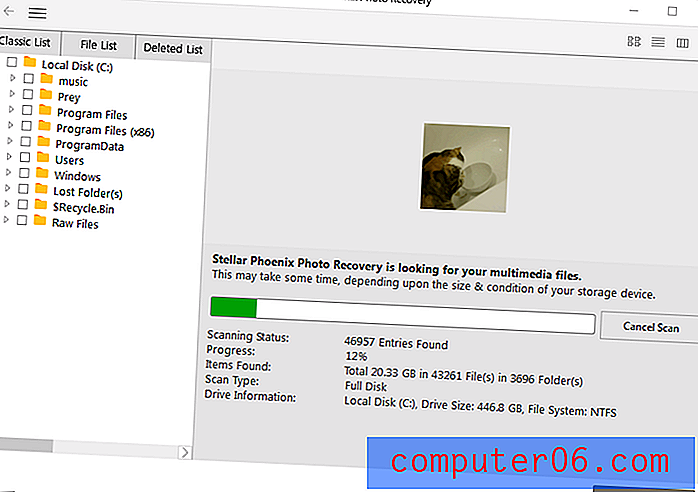
Cette méthode de numérisation ne fournit pas non plus de temps d'achèvement estimé, bien que cela puisse simplement être dû au fait que ce lecteur est le plus grand que j'ai analysé.
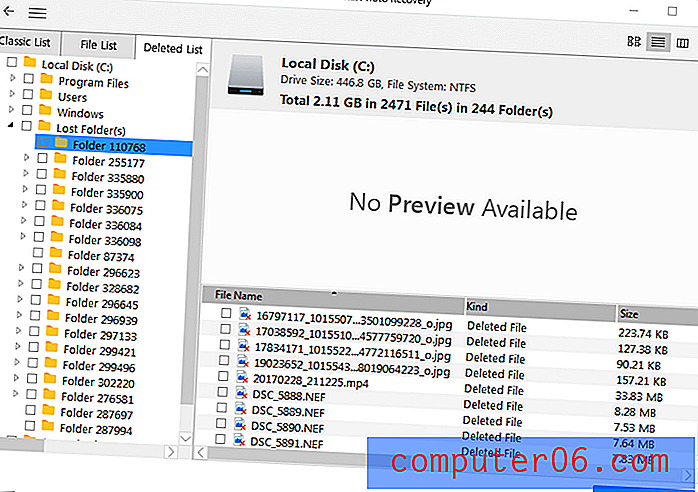
Le tri des résultats a pris du temps, mais j'ai finalement pu trouver les fichiers que je voulais enregistrer en utilisant la zone «Dossiers perdus» de la section «Liste supprimée». Chaque fichier que j'avais supprimé était répertorié, mais aucun d'entre eux n'a pu être correctement récupéré. Bizarrement, certains des fichiers JPEG semblaient avoir été remplacés par d'autres fichiers de mes fichiers temporaires Internet.
Après un deuxième test infructueux, je suis obligé de conclure que Photo Recovery 7 est mieux utilisé comme une simple fonction `` non supprimée '' dans un ensemble extrêmement limité de circonstances, plutôt que comme une solution complète de récupération de données.
Note de JP: J'ai la même conclusion après avoir testé Stellar Photo Recovery sur Mac. Tout d'abord, contrairement à d'autres programmes de récupération qui offrent un mode d'analyse rapide, Stellar Phoenix n'a qu'un seul mode d'analyse, c'est-à-dire Deep Scan. Par conséquent, il est difficile d'attendre que l'analyse soit terminée.
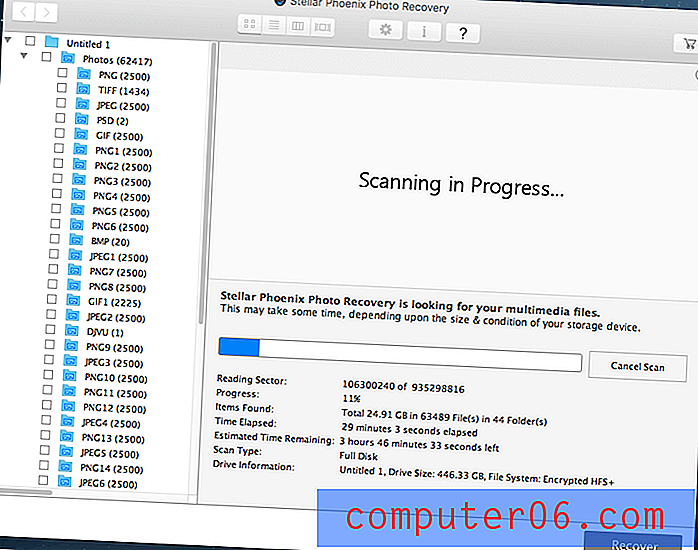
Test de la version Mac sur mon MacBook Pro, seulement 11% numérisés après une demi-heure
Par exemple, sur mon Mac SSD de 500 Go, il faudrait 5 heures pour terminer l'analyse (capture d'écran ci-dessus). Mon Mac pourrait brûler en exécutant le programme pendant aussi longtemps, car le processeur a été beaucoup trop utilisé par l'application. Et oui, mon MacBook pro surchauffe.
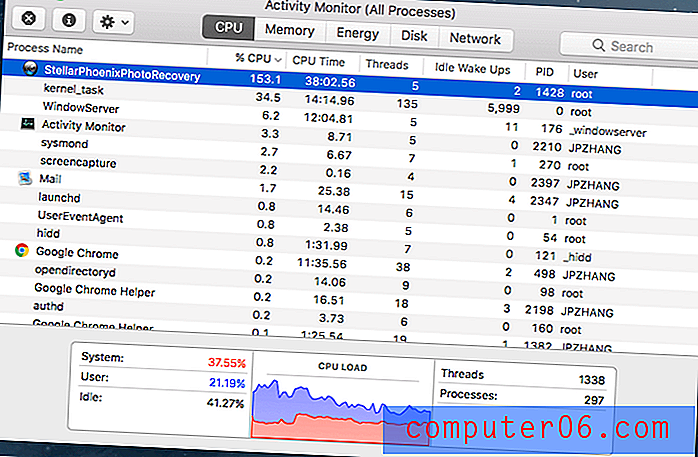
Stellar Phoenix Photo Recovery consomme trop les ressources système de mon Mac
J'ai donc abandonné l'analyse à l'avance dans l'espoir d'obtenir un aperçu rapide de ses performances. La première impression que j'ai est que beaucoup d'images indésirables sont trouvées et répertoriées, ce qui rend très difficile de localiser celles que je voulais voir et récupérer (bien que j'en ai trouvé). De plus, j'ai remarqué que tous les noms de fichiers avaient été réinitialisés pour être des chiffres aléatoires.
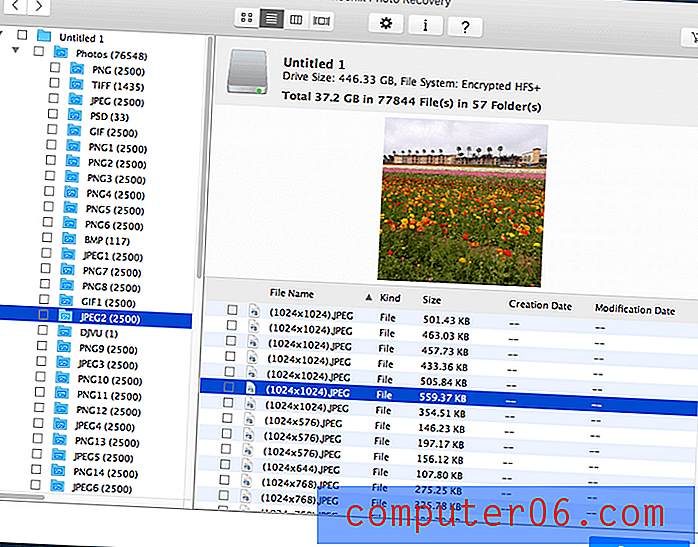
Le logiciel de récupération de photos a en fait trouvé des images que j'ai supprimées, y compris celle que j'ai prise au Flower Fields, Carlsbad, Californie
Les raisons de mes notes
Efficacité: 3, 5 / 5
En tant que fonction «undelete» extrêmement basique pour les lecteurs amovibles, ce programme est adéquat. J'ai pu récupérer des fichiers récemment supprimés au cours d'un seul de mes trois tests, et c'était le plus simple. Je n'ai pas pu restaurer les fichiers multimédias à partir d'une carte mémoire formatée lors du premier test, et le test final d'un lecteur à usage principal n'a pas réussi à restaurer les fichiers que j'avais supprimés seulement une heure auparavant.
Prix: 3/5
À 49, 99 $ USD, Stellar Phoenix Photo Recovery n'est pas le programme de récupération de données le plus cher du marché, mais ce n'est pas non plus le moins cher. Il a un cas d'utilisation très limité et vous pouvez certainement trouver un meilleur rapport qualité-prix dans un programme qui récupère tous les types de données, pas seulement les fichiers multimédias.
Facilité d'utilisation: 3/5
Tant que vous effectuez une simple fonction de suppression sur un périphérique de stockage externe, le processus est relativement fluide et simple. Mais si vous vous trouvez dans une situation plus compliquée, comme je l'ai fait avec le test de la carte mémoire, vous aurez besoin de solides compétences en informatique et en résolution de problèmes pour bien comprendre la situation.
Prise en charge: 3, 5 / 5
Le support dans le programme se trouve dans un fichier d'aide de base, mais il se limite à décrire simplement les fonctions de chaque aspect du programme et non au dépannage réel. La vérification du site Stellar Data Recovery pour plus d'informations m'a fourni un ensemble d'articles mal écrits qui étaient souvent obsolètes. Les articles supplémentaires de la base de connaissances n'étaient pas très utiles.
JP a également contacté son équipe d'assistance par téléphone, e-mail et chat en direct. Il a appelé deux numéros répertoriés sur le site Web de Stellar Phoenix. Il a constaté que le numéro +1 877 situé dans le coin supérieur droit est en fait pour les services de récupération de données, et le vrai numéro d'assistance peut être trouvé sur la page Web d'assistance. Les trois canaux de support ont répondu aux requêtes de JP, mais leur utilité doit être évaluée plus avant car il attend toujours la réponse par e-mail.
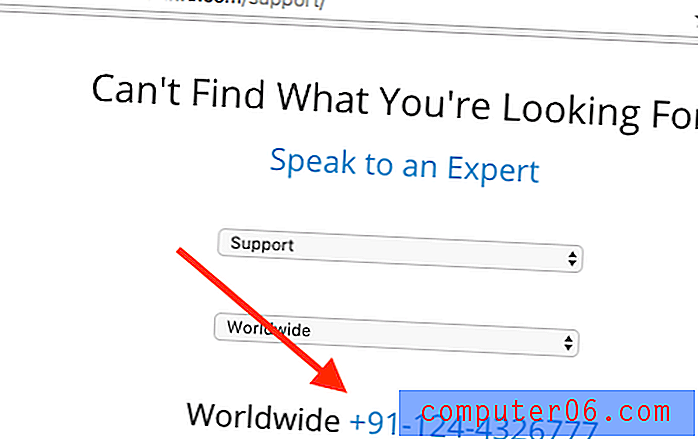
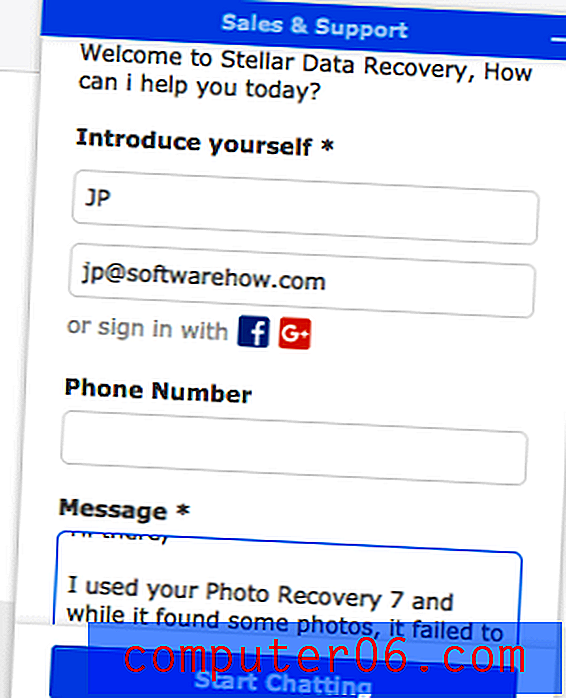
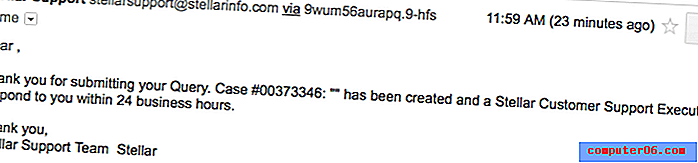
Alternatives à Stellar Photo Recovery
Recuva Pro (Windows uniquement)
Pour 19, 95 $ USD, Recuva Pro fait tout ce que Stellar Photo Recovery peut faire - et plus encore. Vous n'êtes pas limité à la seule récupération de fichiers multimédias et vous pouvez analyser en profondeur votre support de stockage pour rechercher des traces de fichiers qui ont déjà été écrasés. Vous n'êtes toujours pas assuré du succès de votre récupération, et l'interface utilisateur laisse certainement beaucoup à désirer, mais cela vaut le coup d'œil. Il existe également une option gratuite légèrement plus limitée qui pourrait récupérer vos fichiers!
Uneraser (Windows uniquement)
Je n'ai pas eu l'occasion d'utiliser personnellement ce logiciel, mais il semble que cela vaille la peine d'être essayé. De manière assez hilarante, il prend même en charge l'ancienne interface de ligne de commande DOS, bien qu'il prenne également en charge les dernières versions de Windows. Il existe une version gratuite et une version Pro pour 39, 99 $, bien que la version gratuite ne vous permette de numériser et de récupérer qu'un seul fichier par session.
Disk Warrior (Mac uniquement)
Disk Warrior fournit un ensemble d'outils plus complet et convivial pour travailler avec des lecteurs endommagés et des fichiers supprimés. Il est plus cher que Stellar Photo Recovery, mais il vous permet de récupérer n'importe quel type de fichier et dispose de nombreux outils de gestion de disque et de données supplémentaires gratuits fournis avec votre achat.
Conclusion
Si vous recherchez une solution de récupération de supports robuste, Stellar Photo Recovery n'est pas la meilleure option disponible. Si vous recherchez une fonction de restauration simple qui vous permettra de restaurer accidentellement les fichiers que vous avez supprimés de vos appareils externes, alors ce logiciel fera le travail - à condition que vous empêchiez votre appareil d'écrire plus de données avant d'obtenir une chance de l'utiliser.
Il n'a pas de système de surveillance qui garde une trace de vos fichiers récemment supprimés, ce qui peut rendre la récupération de seulement quelques fichiers un processus long sur de gros volumes. Si vous ne souhaitez travailler qu'avec de petits volumes de stockage externes, il s'agit d'une solution rapide et fonctionnelle, mais il existe d'autres programmes de récupération qui offrent des fonctionnalités plus complètes.
Essayez Stellar Photo Recovery
0/5 (0 Commentaires)